As 13 melhores dicas e truques do OneDrive
Existem vários serviços de armazenamento na nuvem que você pode usar, como o próprio Google Drive ou o Dropbox. Entretanto, um dos melhores disponíveis no momento é o OneDrive, e nós vamos falar das melhores dicas e truques dele aqui.
Se você quer aprender a usar ele melhor e tirar o máximo de proveito possível, basta conferir abaixo todas as melhores dicas para qualquer usuário (mas principalmente os principiantes. Então, sem mais delongas, confira!
1. Sincronize os seus arquivos
A primeira sugestão que temos para você é sincronizar os seus arquivos ao baixar o app que está disponível, gratuitamente, para Windows, Mac, Android e iPhones!
Na verdade, essa é um dos principais pontos positivos de usar o OneDrive em vez de qualquer outro dos serviços de armazenamento na nuvem: a possibilidade de sincronizar automaticamente os arquivos do computador.
Isso é feito ao habilitar a sincronização de uma pasta específica do OneDrive. Sempre que você estiver online, ela será sinconizada com a nuvem.
Nos smartphones, não é possível sincronizar todos os dados, mas sim apenas as imagens e vídeos de seu smartphone ao habilitar o Carregamento da Câmera. Por mais que seja útil, qualquer outro serviço também é capaz!
2. Compartilhe os arquivos com outros!
As possibilidades de colaboração do OneDrive são fenomenais, e essa é de longe uma das melhores dicas e truques para usar ele. O processo para compartilhar é bastante simples de se fazer:
- Primeiro, clique com o botão direito do mouse no arquivo ou pasta que quer compartilhar;
- Em seguida, clique na opção de Compartilhar;
- Com isso, você vai ver uma série de opções (e, se for a primeira vez que compartilha, um breve guia;
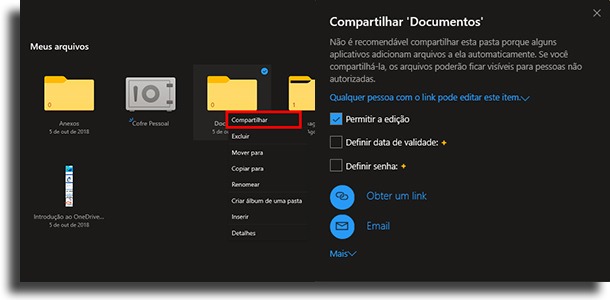
-
- Pode optar se quer Permitir a edição do item por qualquer pessoa com o link, se quer adicionar uma Data de validade, que é quando o link deixa de ser válido, e Definir senha para acessar ele. Vale mencionar que as duas últimas opções só podem ser usadas se você for um usuário premium;
- Ainda em uma das melhores dicas e truques do OneDrive, pode escolher se quer Obter um link para enviar para quem quiser ou se quer compartilhar diretamente por Email, sendo necessário digitar o email dos recipientes;
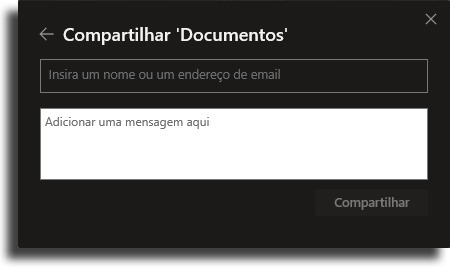
- No botão de Mais, será possível ainda compartilhar diretamente em redes sociais, como Facebook ou Twitter, e Gerenciar permissões, onde você vai poder adicionar pessoas que podem acessar o arquivo;
Nos smartphones, é muito similar:
- Basta primeiro tocar no menu de três pontinhos ao lado do arquivo, em Compartilhar, e então enviar diretamente para quem quiser;
- Ao arrastar para cima, poderá também configurar como desejar o link com as opções listadas acima!
3. E encontre os arquivos compartilhados com você
Outra das melhores dicas e truques do OneDrive é muito simples de se fazer, mas também é muito merecedora de um lugar em nossa lista e, justamente por isso, está aqui. Com ela, você vai aprender a encontrar os arquivos que foram compartilhados com você!
Os passos podem ser realizados tanto na web em um dos melhores navegadores de internet quanto em qualquer um dos apps para qualquer plataforma.
Basta que você abra o menu de Compartilhado que está na parte esquerda da tela. Nele, você vai ver primeiro o que foi Compartilhado por mim e, logo abaixo disso, estará os que foram compartilhados por outras pessoas. Cada pessoa terá um submenu para ela, facilitando a organização.
No seu smartphone, é muito similar. A única diferença, na verdade, é que o menu de Compartilhado está na parte inferior da tela!
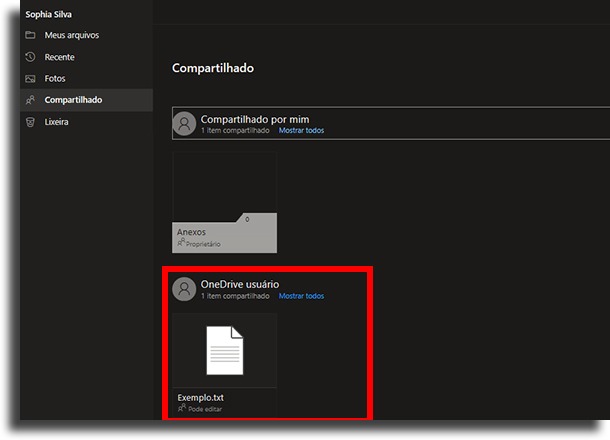
4. Confira o histórico de versões
O histórico de versões é uma das mais úteis e melhores dicas e truques do OneDrive, já que com ele você consegue evitar cometer erros permanentes. Ou seja, é realmente fácil de restaurar as versões anteriores!
Vale mencionar que você pode fazer isso com basicamente qualquer arquivo do pacote office, incluindo PDFs, CAD, fotos, vídeos, textos, e muito mais. Siga os passos:
- Primeiro, abra o OneDrive e navegue até o arquivo que você quer restaurar;
- Em seguida, clique com o botão direito do mouse em cima dele;
- No menu que abrir, basta clicar em Histórico de versão para que ele se abra;
- Agora, clique no menu de três pontinhos ao lado do horário da modificação e, para visualizar qual era aquela versão, clique em Abrir arquivo;
- Se for o que queria, basta clicar no menu de três pontinhos e em Restaurar para voltar àquela versão!
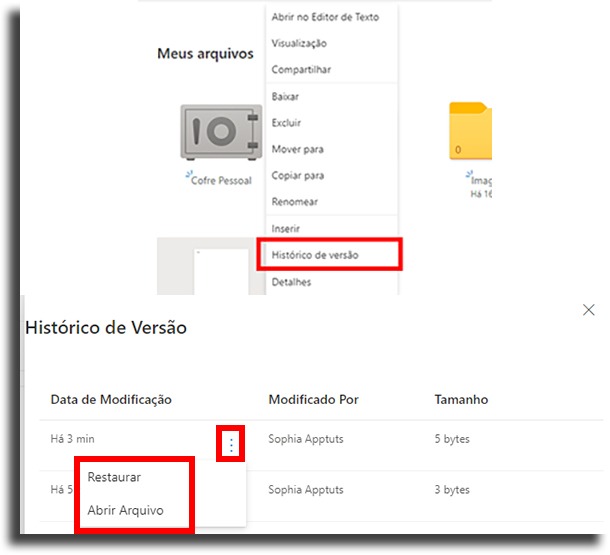
Infelizmente, não é possível usar essa das melhores dicas e truques do OneDrive no smartphone, sendo restrita para computadores e navegadores.
5. Permita comentários em arquivos compartilhados
Os comentários são uma ferramenta muito útil em plataformas como o Google Drive. É, também, uma das melhores dicas e truques do OneDrive. Contudo, por mais que seja realmente possível deixar comentários em arquivos compartilhados, isso é limitado.
Na verdade, apenas quem tem permissão de edição consegue deixar comentários nos arquivos compartilhados! Bizarro, não é mesmo?
Ainda assim, se você quiser deixar um comentário em algum arquivo que foi compartilhado com você, basta abrir os Detalhes dele. No painel de detalhes, poderá comentar o que quiser ou até marcar outras pessoas!
6. Armazene tudo do seu computador no OneDrive…
Claro, para poder armazenar tudo você tem que comprar o plano pago que custa 9 reais por mês para conseguir 100 GB de armazenamento, ou o plano de 239 reais por ano para liberar 1 TB (e mais acesso a todos os programas do pacote office em sua versão premium).
Ainda assim, essa certamente é mais uma das melhores dicas e truques do OneDrive. Afinal, você vai no mínimo conseguir liberar um bom tanto de armazenamento no seu computador.
Para fazer isso, basta seguir os passos abaixo:
- Primeiro, faça o login no OneDrive se ainda não fez. Abra o explorador de arquivos do Windows e clique em OneDrive na esquerda;
- Em seguida, clique com o botão direito do mouse na pasta de Documentos e abra as Propriedades;
- Clique agora em Local, no topo da tela;
- Clique na opção de Mover;
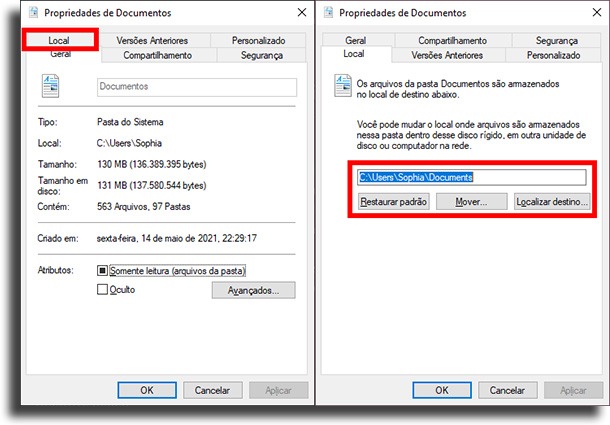
- Na esquerda, clique em OneDrive e depois clique em Documentos;
- Repita o processo para todas as pastas que quiser que sejam armazenadas no OneDrive!
7. …e com isso acesse o seu computador remotamente!
Exatamente como diz o título. Com uma das melçhores dicas e truques do OneDrive, você vai poder acessar qualquer arquivo que esteja em seu computador de maneira remota, em outros computadores ou smartphones!
Isso é particularmente útil em casos onde você precisa entregar algum projeto que está salvo apenas em seu computador, por exemplo. Claro, é necessário que tenha sido feito o backup (e para isso que ele tenha tido acesso à internet.
Ainda assim vai poder acessar a tudo que está salvo no OneDrive remotamente. E, se você seguiu a dica anterior, isso é tudo!
Mas, melhor ainda, você quiser, é possível acessar os arquivos de maneira remota mesmo sem os armazenar! Claro, para isso o seu computador tem que estar ligado e com acesso à internet, e você tem que habilitar a configuração de Deixe-me usar o OneDrive para buscar qualquer um dos meus arquivos no PC.
8. Use autenticação de dois fatores!
Se você acompanha o AppTuts, sabe que nós realmente prezamos a sua segurança e recomendamos que use a autenticação de dois fatores em todos os lugares. Justamente por isso essa é uma das melhores dicas e truques do OneDrive!
Usar a autenticação de dois fatores é bastante simples, na verdade, e vai também te ajudar a proteger o seu Windows. Siga os passos:
- Para começar, siga o link até a página inicial da conta da Microsoft;
- Em seguida, clique em Segurança, no topo da tela;
- Você terá que digitar a senha novamente por questões de segurança;
- No meio da tela, clique em Introdução sob Opções de segurança avançadas;
- Você vai ter que digitar um código recebido por email para poder fazer uso de uma das melhroes dicas e truques do OneDrive;
- Na nova tela, sob Segurança adicional, clique em Ativar na opção de Segurança em duas etapas;
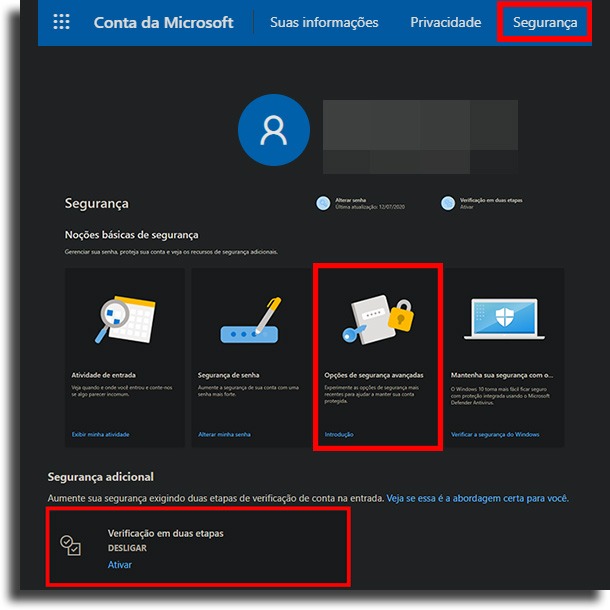
- Você vai ver uma tela com algumas instruções. As leia e clique em Próximo;
- Selecione a maneira que quer ativar a autenticação de dois fatores, seja por um app, por um email, ou por SMS. Clique em Obtenha agora;
- Agora, siga os passos na tela para a sua maneira específica de fazer login. Pronto!
9. Use o acesso offline
Como você provavelmente sabe muito bem, o OneDrive é um serviço de armazenamento na nuvem. Ou seja, é necessário uma conexão com a internet para poder usar ele.
Contudo, se você vai se desconectar da internet por algum tempo, pode ser uma boa ideia para você armazenar alguns arquivos offline para poder acessar nesse período de tempo.
Sejam músicas, filmes, vídeos, ou até mesmo arquivos para o seu trabalho, tudo é possível ao seguir os passos abaixo:
- No computador, abra o explorador de arquivos do Windows;
- Na parte esquerda da tela, clique em OneDrive;
- Clique com o botão direito do mosue em cima do arquivo ou pasta que quer usar quando estiver desconectado;
- Por fim, clique na opção Manter sempre neste dispositivo.
Também é possível usar essa das melhores dicas e truques do OneDrive no seu smartphone:
- Abra o app do OneDrive;
- No app, navegue até o arquivo que quer que esteja disponível offline;
- Clique nos três pontinhos ao lado dele e então toque emTornar Disponível Offline;
Infelizmente, para fazer isso no smartphone, você precisa ter a versão premium do aplicativo.
10. Compartilhe uma conta para economizar
Vale mencionar que uma maneira muito boa de economizar bastante e ainda assim ter acesso à 1 TB de armazenamento e a todos os programas premium do pacote Office é compartilhando uma conta com o Microsoft 365 Family.
Com ele, você pode compartilhar a conta com outras 5 pessoas, cada uma tendo uma “conta” própria. Ou seja, cada uma vai ter 1 TB cada, sendo separado para cada uma!
O preço… Bem, o Microsoft 365 Personal custa 359 reais por ano, ou 36 reais por mês. Já o Microsoft 365 Family custa 449 reais por ano, ou 45 reais por mês. Se você tiver 6 pessoas no plano, vai sair por pouco menos de 75 reais por ano para cada um, ou exatos 7.50 reais por mês para cada!
É ou não é uma das melhores dicas e truques do OneDrive?
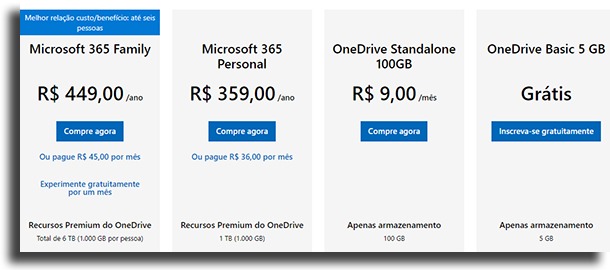
11. Sincronize suas notas automaticamente!
Outra coisa muito legal que você pode fazer nesse programa é sincronizar todas as suas notas criadas com o OneNote diretamente no OneDrive, para acessar em qualquer lugar posteriormente.
O aplicativo do OneNote é sem dúvida um dos melhores aplicativos de notas, sendo bastante organizado e de aparência simples. Te permite criar listas de afazeres completas, e muito mais. Para baixar ele, basta seguir o link!
12. Edite arquivos simultaneamente
Mais uma das melhores dicas e truques do OneDrive é a edição simultânea de seus arquivos. Isso estava disponível em serviços como o Google Drive há muito tempo, mas relativamente recentemente o OneDrive passou a permitir isso também.
Agora, é possível editar arquivos do Word, PowerPoint, Excel, e do OneNote de maneira simultânea.Em suma, isso significa que você pode ver eles e os editar ao mesmo tempo que os outros membros de sua equipe, time, ou grupo.
Isso é extremamente útil quando se quer realmente ter produtividade ao fazer algum projeto.
13. Use a ferramenta de scan!
A última das melhores dicas e truques do OneDrive é a ferramenta de scan que está inclusa no aplicativo mobile. Ela funciona de maneira muito similar ao app de Notas do iPhone.
Com ela, você pode essencialmente escanear documentos usando nada mais do que a câmera do smartphone. Claro, é necessário que a câmera seja boa, senão o resultado vai deixar muito a desejar.
Para usar ela, siga os passos:
- Abra o aplicativo do OneDrive;
- Na parte inferior da tela, no centro, toque no ícone de Câmera;
- Agora, será necessário permitir o acesso do aplicativo à câmera para usar uma das melhores dicas e truques do OneDrive;
- Escolha qual o tipo de coisa que quer capturar, dentre, Documento, Quadro de comunicações, Cartão de visitas, ou Foto;
- Para escanear, opte por Documento;
- Após a captura, poderá optar se quer smpre ajustar a borda após a captura ou não. Recomendamos que sim;
- Toque em Confirmar para prosseguir, ajuste como quiser, e complete ao tocar em Concluído!
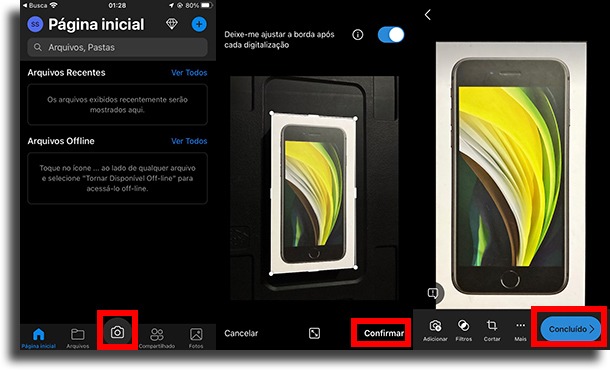
Gostou do nosso guia das melhores dicas e truques do OneDrive?
E então, nós conesguimos te ajudar a usar melhor ainda o OneDrive? Deixe um comentário com a sua oínião sobre o nosso artigo (e sobre o programa)!





